docker プロセスの分離とは何を意味しますか?
Docker では、プロセス分離とは、各コンテナーを独自のプロセス環境で実行することを意味します。Docker は主に、分離を実現するために Linux カーネル テクノロジの名前空間を使用します。「Linux 名前空間」メカニズムは、リソース分離スキームを提供します。

このチュートリアルの動作環境: linux7.3 システム、docker バージョン 19.03、Dell G3 コンピューター。
Docker プロセス分離の意味
プロセス分離: 各コンテナーは独自のプロセス環境で実行されます
分離原則
Docker は主に Linux カーネル テクノロジの名前空間に依存して分離を実現しており、Linux 名前空間メカニズムはリソース分離ソリューションを提供します。 PID、IPC、ネットワークなどのシステム リソースはグローバルではなくなり、特定の名前空間に属します。
各名前空間の下のリソースは透過的であり、他の名前空間の下のリソースには見えません。したがって、オペレーティング システム レベルでは、同じ pid を持つ複数のプロセスが存在します。システム内にプロセス番号 0、1、2 の 2 つのプロセスが同時に存在できますが、これらは異なる名前空間に属しているため、プロセス間で競合は発生しません。ユーザー レベルでは、ユーザー自身の名前空間に属するリソースのみが表示されます。たとえば、 ps コマンドを使用すると、ユーザー自身の名前空間にあるプロセスのみを一覧表示できます。このようにして、各名前空間は個別の Linux システムのように見えます。
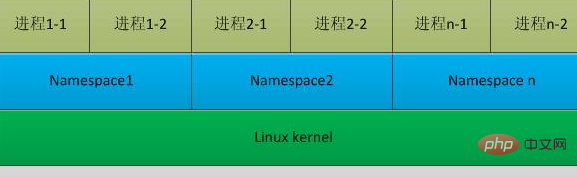
プロセス分離
コンテナの開始
docker run -it -p 8080:8080 --name pai-sn pai-sn:snapshot /bin/bash
-it 対話型起動、-p ポートマッピング、-name コンテナ名が続きます。イメージ名で指定し、シェルを開いて、起動後にコンテナーに入ります。
プロセスを表示します。
ps -ef
 #top コマンドを使用して、プロセス リソースを表示します。
#top コマンドを使用して、プロセス リソースを表示します。
 ホスト マシン上で現在実行中のコンテナのプロセスを確認します。 ps -ef|grep pai-sn
ホスト マシン上で現在実行中のコンテナのプロセスを確認します。 ps -ef|grep pai-sn
 これにより、docker が実行されていることがわかります。このコマンドは 1 つのプロセスのみを開始し、その pid は 4677 です。コンテナプログラム自体は分離されており、コンテナ内では自身の内部プロセスのみが見えます。 Docker は、Linux カーネルの名前空間テクノロジーを利用して実装されています。
これにより、docker が実行されていることがわかります。このコマンドは 1 つのプロセスのみを開始し、その pid は 4677 です。コンテナプログラム自体は分離されており、コンテナ内では自身の内部プロセスのみが見えます。 Docker は、Linux カーネルの名前空間テクノロジーを利用して実装されています。
docker ビデオ チュートリアル 」
以上がdocker プロセスの分離とは何を意味しますか?の詳細内容です。詳細については、PHP 中国語 Web サイトの他の関連記事を参照してください。

ホットAIツール

Undresser.AI Undress
リアルなヌード写真を作成する AI 搭載アプリ

AI Clothes Remover
写真から衣服を削除するオンライン AI ツール。

Undress AI Tool
脱衣画像を無料で

Clothoff.io
AI衣類リムーバー

AI Hentai Generator
AIヘンタイを無料で生成します。

人気の記事

ホットツール

メモ帳++7.3.1
使いやすく無料のコードエディター

SublimeText3 中国語版
中国語版、とても使いやすい

ゼンドスタジオ 13.0.1
強力な PHP 統合開発環境

ドリームウィーバー CS6
ビジュアル Web 開発ツール

SublimeText3 Mac版
神レベルのコード編集ソフト(SublimeText3)

ホットトピック
 7547
7547
 15
15
 1382
1382
 52
52
 83
83
 11
11
 22
22
 90
90
 Dockerデスクトップの使用方法
Apr 15, 2025 am 11:45 AM
Dockerデスクトップの使用方法
Apr 15, 2025 am 11:45 AM
Dockerデスクトップの使用方法は? Dockerデスクトップは、ローカルマシンでDockerコンテナを実行するためのツールです。使用する手順には次のものがあります。1。Dockerデスクトップをインストールします。 2。Dockerデスクトップを開始します。 3。Docker Imageを作成します(DockerFileを使用); 4. Docker画像をビルド(Docker Buildを使用); 5。Dockerコンテナを実行します(Docker Runを使用)。
 Dockerバージョンを読む方法
Apr 15, 2025 am 11:51 AM
Dockerバージョンを読む方法
Apr 15, 2025 am 11:51 AM
Dockerバージョンを取得するには、次の手順を実行できます。Dockerコマンド「Docker -version」を実行して、クライアントバージョンとサーバーバージョンを表示します。 MacまたはWindowsの場合は、DockerデスクトップGUIのバージョンタブまたはDockerデスクトップメニューのバージョン情報を表示することもできます。
 中国のDocker画像ソースを変更する方法
Apr 15, 2025 am 11:30 AM
中国のDocker画像ソースを変更する方法
Apr 15, 2025 am 11:30 AM
国内のミラーソースに切り替えることができます。手順は次のとおりです。1。構成ファイル/etc/docker/daemon.jsonを編集し、ミラーソースアドレスを追加します。 2。保存して終了した後、Docker Service Sudo SystemCtlを再起動してDockerを再起動して、画像のダウンロード速度と安定性を改善します。
 Dockerからログを表示する方法
Apr 15, 2025 pm 12:24 PM
Dockerからログを表示する方法
Apr 15, 2025 pm 12:24 PM
Dockerログを表示する方法は次のとおりです。たとえば、Docker Logsコマンドを使用します。たとえば、Docker logs container_name docker execコマンドを使用して /bin /shを実行し、logファイルを表示します。 cat /var/log/container_name.log docker-compose -f docker-comのDocker ComposeのDocker-Composeログを使用します。
 Dockerでミラーを作成する方法
Apr 15, 2025 am 11:27 AM
Dockerでミラーを作成する方法
Apr 15, 2025 am 11:27 AM
Docker画像を作成する手順:ビルド命令を含むDockerFileを書きます。 Docker Buildコマンドを使用して、ターミナルで画像を作成します。画像にタグを付け、Dockerタグコマンドを使用して名前とタグを割り当てます。
 Dockerコンテナの名前を確認する方法
Apr 15, 2025 pm 12:21 PM
Dockerコンテナの名前を確認する方法
Apr 15, 2025 pm 12:21 PM
すべてのコンテナ(Docker PS)をリストする手順に従って、Dockerコンテナ名を照会できます。コンテナリストをフィルタリングします(GREPコマンドを使用)。コンテナ名(「名前」列にあります)を取得します。
 Dockerによるプライベートリポジトリを構築する方法
Apr 15, 2025 am 11:06 AM
Dockerによるプライベートリポジトリを構築する方法
Apr 15, 2025 am 11:06 AM
Dockerプライベートリポジトリを構築して、コンテナ画像を安全に保存および管理し、厳格な制御とセキュリティを提供できます。手順には、リポジトリの作成、アクセスの付与、リポジトリの展開、画像のプッシュ、および画像の引くなどがあります。利点には、セキュリティ、バージョン制御、ネットワークトラフィックの削減、カスタマイズが含まれます。
 Dockerの画像を更新する方法
Apr 15, 2025 pm 12:03 PM
Dockerの画像を更新する方法
Apr 15, 2025 pm 12:03 PM
Docker画像を更新する手順は次のとおりです。最新の画像タグ新しい画像をプルする新しい画像は、特定のタグのために古い画像を削除します(オプション)コンテナを再起動します(必要に応じて)




